Здравствуйте уважаемый посетитель сайта! Если вы хотите играть в war thunder с голосовой связью на своем компьютере, но не знаете, как включить голосовую связь в игре war thunder, то вам тогда сюда, в этой инструкции вы узнаете, как включить голосовую связь в war thunder.
И так чтобы включить голосовую связь в war thunder, вам нужно на своем компьютере запустить игру в war thunder, затем навести курсор мыши на кнопку «Меню», после чего раскроется дополнительное меню, в котором вам нужно выбрать пункт «Параметры игры».
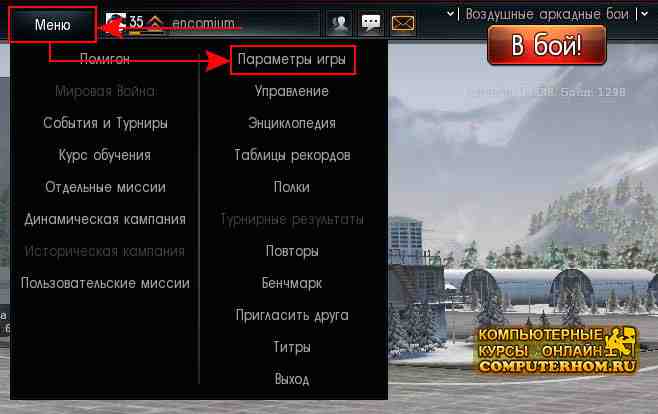
Когда вы выберите пункт «Параметры игры», на вашем компьютере откроется окошко с «Дополнительными параметрами».
В этом окошке вам нужно навести курсор мыши на вкладку «Голосовой чат» и один раз нажать левую кнопку мыши, после чего откроется раздел, в котором вы и сможете включить голосовую связь в игре war thunder.
И так чтобы включить голосовую связь в war thunder, вам нужно напротив строки «Голосовой чат» установить на значение «Да», после чего голосовая связь в игре war thunder будет включена.
Обратите внимание: Если у вас отсутствует микрофон, то вы не сможете использовать голосовую связь в war thunder.
Если у вас есть микрофон на компьютере, то вам нужно напротив строки «Устройство ввода (Микрофон)» выставить свой микрофон.
Затем напротив строки «Устройство вывода (наушники)» выставить свои наушники или свои динамики.
Далее нам нужно выставить громкость для микрофона, динамиков или наушников.
И так напротив строк «Голосовой чат (микрофон)», «Голосовой чат (наушники)» устанавливаем нужную нам громкость.
Затем нам нужно напротив строки «Говорить, удерживая кнопку» выставить значение «Да» или «Нет».
Если мы выставим значение «Да» то голосовая связь будет работать только при нажатии кнопки активации, по умолчанию кнопка активации в игре war thunder является Right Ctrl, то есть правая кнопка Ctrl. Правая кнопка Ctrl расположена в правой части клавиатуры.
Обратите внимание: кнопку активации вы сможете выставить сами по своему усмотрению.
Если выставить значение на «Нет» то голосовая связь, будет доступна без нажатия какой либо кнопки на клавиатуре.
В строке кнопка «Кнопка активации», вы сможете указать кнопку для активации голосовой связи.
Чтобы проверить работаете ли голосовая связь вам нужно нажать на кнопку «Подключиться к тест-каналу».
После завершения всех настроек вам останется нажать на кнопку «OK».
На этом у меня все, всем пока приятной вам игры, до новых встреч на сайте computerhom.ru.
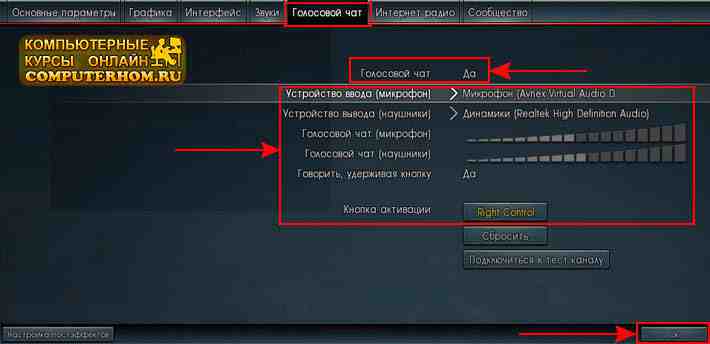





Вы можете оставить комментарии от своего имени, через соц. сервисы